السلام عليكم ورحمة الله وبركاتة
مايميز نضام الاندرويد عن باقي انضمة التشغيل المختلفة انه نضام مفتوح المصدر وتستطيع التعديل عليه بسهولة ولست مجبراً على الخيارات المتاحة من الشركه فقط.
فتستطيع استبدال النضام الاصلي لجهازك بالكامل باخر مطبوخ حسب رغبتك وتستطيع ايضاً تعديل الرومات الرسميه عن طريق إضافات Xposed والعديد من الادوات الاخرى ..
وتطبيقاته والعابه ايضاً تستطيع التعديل عليها بشكل كامل بواسطة جهازك الاندرويد ودون الحاجة الى جهاز كمبيوتر .
اليوم سنقوم بشرح النسخة الاحترافية من تطبيق apk editor pro وطريقة تعديل، وتعريب، واستنساخ، وتهكير، التطبيقات والالعاب بواسطته حيث يمكنك هذا التطبيق من تعديل كل شيء في التطبيقات والالعاب بدون كمبيوتر.
نبدا الشرح..
قم بتحميل تطبيق apk editor pro من هنا
ثم قم بتثبيته على جهازك مثله مثل اي تطبيق اخر
بعد التحميل والتثبيت نقوم بفتح التطبيق
ستضهر لنا هذه الصفحة.
 |
| الصفحة الرئيسية |
- -شرح محتويات هذه الصفحة
- (1)- settings للدخول الى اعدادات التطبيق حيث تستطيع من الاعدادات تغيير ثيم وايقونة apkeditor pro.
- (2)-select an apk fils لتحديد تطبيق او لعبة محفوضه بصيغة apk من الذاكرة الداخلية للجهاز للتعديل علية
- (3)- select apk from app لتحديد تطبيق او لعبة مثبته على الجهاز للتعديل علية
- (4)- زر المساعدة
- (5)- للخروج من التطبيق
 |
| صفحة الاطبيقات |
- بعد الضغط على الخيار رقم (3) select apk from app ستضهر لنا صفحة يوجد بها جميع التطبيقات والالعاب الموجوده على الجهاز
- محتويات هذه الصفحة
- (1)- قائمة التطبيقات والالعاب المثبتة على الجهاز
- (2)- حقل البحث عن تطبيق او لعبة
- (3)- زر البحث
- (4)- للخروج من الصفحة
قة
-بعد الضغط على التطبيق اللذي تريد التعديل علية ستضهر لك هذه الخيارات
 |
| خيارات التعديل |
- (1)- full edit هذا الخيار لتفكيك التطبيق او اللعبة بشكل كلي بحيث تستطيع من خلالة التعديل على الاكواد البرمجية java واكواد xml وتعريب التطبيق والصور والملفات وكل شيء يحتويه التطبيق
- (2)- simple edite هذا الخيار لتعديل الصور وايقونات التطبيق او اللعبة والملفات الصوتيه والخطوط الموجودة في التطبيق
- (3)- common edit هذا الخيار لتغيير اسم وحزمة التطبيق ويمكنك من خلاله استنساخ التطبيقات والالعاب وتغيير مسار التثبيت ورقم الاصدار
- (4)- edit data هذا الخيار مخصص لتعديل القيم وقاعدة بيانات اللعبة او التطبيق ويمكنك من خلاله تهكير الالعاب والتطبيقات (هذا الخيار يحتاج توفر روت في الجهاز)
- ساقوم الان بشرح مفصل لكل خيار ليسهل عليكم فهمها اكثر
- بعدد الضغط على الخيار رقم (1) full edit ستضهر لك هذه الصفحة
 |
| قسم اللغة |
هذه الصفحة تتفرع الى 3 اقسام رئيسية
- (1)- string هذا القسم مخصص لتعديل ملفات اللغة
- (2)- files هذا القسم يحتوي على جميع ملفات التطبيق من صور، اصوات، اكواد برمجية، ملفات xml، ملفات اخرى، ايقونات باختصار كل مكونات التطبيق موجودة في هذ القسم
- (3)- manifest هذا القسم يحتوي على اكواد xml وتستطيع من خلالة تغيير صلاحيات التطبيق
- شرح مفصل لكل قسم
- - قسم اللغة string
 |
| تعريب وتعديل اللغات |
- (1)- هذا الزر لترجمة التطبيق او اللعبة تلقائياً الى اي لغة تريدها وعند الضغط عليه ستضهر لك نافذة تختار منها اللغة اللتي تريد ترجمة التطبيق اليها.
 |
| نافذة اللغات |
- (2)- لاختيار اللغة اللتي تريد التعديل عليها
- (3)- لاضافة لغة جديدة الى التطبيق
- (4)- مكان الكلملت والنصوص للتعديل عليها يدوياً
 |
| نافذة التعديل يدوياً على الكلمات |
- (5)- حقل البحث عن كلمة
- (6)- زر البحث
- - قسم الملفات files
- (1)-res هذا المجلد يحتوي على جميع ملفات التطبيق من ايقونات، صور ، ملفات صوتية، ملفات xml، ملفات اللفة والالوان والاصوات والخطوط.. الخ.
- (2)-dex->smali هذا الزر لفك تشفير ملف الاكواد class.dex وتحويله الى سورس كود قابل لقرائته والتعديل عليه بالكامل ( اذا كنت لاتستطيع التعامل مع الاكواد لا انصحك بفتحها لان اي خطاء ولو كان صغيراً لن يعمل التطبيق).
 |
| بعد الضغط على dex->smali |
- بعد الضغط على dex->smali نلاحض ضهور مجلد جديد بإسم smali هذا المجلد يوجد بداخلة مجلدات وملفات تحتوي على كل الاكواد البرمجية اللخاصة بالتطبيق وبمجرد الضغط على اي ملف فيه بصيغة .smali ستفتح لك شاشة لتحرير الكود والتعديل عليه بسهولة اذا كانت لديك خلفية في لغات البرمجة وهاصةً java وكيفية التعديل على الاكواد
- الجميل في هذا التطبيق انه ياتي بمحرر اكواد مدمج بداخلة وتستطيع التعديل على الاكواد مباشرةً عن طريقة دون الحاحة الى استخراج الملفات وتعديلها بالكمبيوتر
 |
| شاشة محرر الاكواد |
- شرح محرر الاكواد
- (1)- منطقة الكود البرمجي
- (2)- اعدادات المحرر
- (3)- للبحث عن كلمة داخل ملف الكود
- (4)- لحفض الكود بعد تعديلة
- الان ننتقل الى شرح قسم manifest
- وضيفة ملف manifest.xml هو الربط بين مكونات التطبيق الداخلية( الايقونات والصور وغيرها) بالاكواد البرمجية والاوامر وايضا يحتوي على جميع الصلاحيات اللتي يحتاجها التطبيق
- -شرح واجهة manifest
- (1)- منطقة الاكواد
- (2)- منطقة البحث عن كود
- (3)- save هذا الزر وضيفتة تجميع وتوقيع التطبيق بعد التعديل علية(لاتقم بالضغط عليه الا بعد التاكد من تعديل كل شيء في التطبيق)
- - بعد الانتهاء من تعديل التطبيق والضغط على زر save ننتضر قليلا ريثما يتم تجميع وتوقيع التطبيق.
 |
| بعد الضغط على save اثناء تجميع التطبيق |
- - بعد الانتهاء من تجميع وتوقيع التطبيق ستضهر لنا هذه النافذة.
 |
| بعد الانتهاء من تجميع التطبيق |
- (1)- لازالة النسخة الاصلية من التطبيق(يجب ازالة التطبيق الاصلي قبل تثبيت التطبيق المعدل لانه اذا قمنا بعمل تحديث فقط سيضهر لنا فشل ولن يتم التحديث لان النسختان بتوقيعين مختلفين)
- (2)- لتثبيت النسخة المعدلة
- (3)- خروج
- وهكذا نكون قد انتهينا من شرح خيار full edit بالكامل وسنبدا بشرح الخيار الثاني simple edite
- كما قلنا سابقاً هذا الخيار مخصص لتعديل ايقونات وصور واصوات وخطوط التطبيق ولا يمكن تعديل الاكواد عن طريقة (اذا كنت تريد تعديل الصور والاسواط فقط انصحك بهذا الخيار)
- - بعد الضغط عليه ستضهر لنا هذه الصفحة
 |
| اقسام simple edite |
-شرح الاقسام الرئيسية في simple edite
- (1)- files هذا القسم يحتوي على جميع ملقات التطبيق صور، ايقونات، ملفات صوتية، خطوط..الخ.
- (2)- images هذا القسم يحتوي على جميع الصور والايقونات الموجودة داخل التطبيق اللذي تريد التعديل عليه(اذا كنت تريد تعديل الصور والايقونات فقط انصحك بهذا الخيار).
- (3)- audios هذا القسم يوجد بداخلة كل الملفات والنغمات الصوتية الموجودة داخل التطبيق اللذي تريد التعديل علية.
-ساقوم الان بشرح مفصل لكل قسم
- - نبدا بالقسم الاول files
 |
| شرح قسم files |
- (1)- meta-inf هذا المجلد يحتوي على الخطوط وملفات مشفرة.
- (2)- res نفس المجلد الموجود في خيار full edit ولكن هنا لاتضهر المجلدات اللتي تحتوي على الاكواد valuse وlayout وتضهر بداخلة المجلدات اللتي تحتوي على صور وصوتيات وملفات اخرى فقط.
- (3)- لحفض الملف اللذي يقابله في الذاكرة الداخلية للجهاز لكي تتمكن من نسخه والتعديل عليه عن طريق الكمبيوتر او اي تطبيق اخر الملفات المحفةضة تكون في هذا المسار sdcard/apkeditor/fils
- (4)- لاستبدال الملف اللذي يقابلة بالملف المعدل
- (5)- خروج
- - قسمimages
- (1)- لحفض الصورة او الايقونة في الذاكرة الداخلية للجهاز. تجدون الصور المحفوضة في هذا المسار sdcard/apkeditor/imag
- لتغيير الصورة الحالية بالصورة المعدلة في الذاكرة الداخلية للجهاز.
- (3)- عدد الصور داخل التطبيق
- (4)- خروج
- (1)- لحفض الملف الصوتي على الذاكرة الداخلية للجهاز
- (2)- لاستبدال الملف الصوتي باخر على الذاكرة الداخلية للجهاز
- (3)- زر الخروج، ولكن بعد التعديل سيتحول الى زر save للحفض وتجميع التطبيق.
بعد حفض التطبيق يمكنك تثبيته بنفس طريقة الخيار الاول full edite ولكن في هذا الخيار لايجب حذف النسخة الاصلية من التطبيق وانما عمل تحديث فقط ، لاننا لم نقم بفك تشفير اكواد التطبيق وبقي التوقيع كماهو.
- شرح الخيار الثالث common edit.
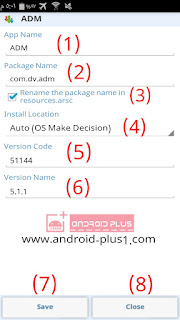 |
| شرح common edit |
- (1)- اسم التطبيق اللذي تريظ تعديله(تستطيع تعديلة باي اسم تريدة)
- (2)- package name اسم حزمة التطبيق، اذا اردت عمل استنساخ للتطبيق كل ماعليك فعله هو اضافة اي حرف او رقم الى اسم الحزمة او حذف حرف او رقم من اسم الحزمة ويمكنك تغيير اسم الحزمة بالكامل بشرط ان لاتقوم بحذف com. وبعدها قم بعمل حفض للتطبيق وتثبيته وسيتثبت كانه تطبيق اخر بدون تعارض مع التطبيق الاصلي.
- (3)- هذا الخيار لتغيير اسم الحزمة في جميع ملفات التطبيق، في بعض الحالات يضهر خطا اثناء تثبيت التطبيق المعدل، في حال ضهر لك الخطا قم بحفضة مرة اخرى ولكن الغي علامة اليح الموجودة في الخيار (3)
- (4)- اختيار مكان تثبيت التطبيق، على يفضل تركه كما هو تلقائي.
- (5)- اصدار الكود.
- (6)- اصدار التطبيق(يمكنك تغييرة).
- (7)- لتجميع وتوقيع التطبيق بعد تعديلة او استنساخة.
في حال قمت باستنساخ اي تطبيق لديه قاعدة بيانات مثل الواتس اب، والفيسبوك سوف يتثبت كتطبيق مستقل عن الاصلي ولكن لن يعمل.. يجب عليك تعديل اكواد التطبيق وتعديل مسار حفض قاعدة البيلنات الى مسار جديد لكي لا يتعارض مع النسخة الاصلية.
-الخيار الثالث edit data
 |
| إالخيار الثالث edit data |
- -شرح edit data
 |
| إشرح edit data |
- (1)- basic info معلومات حول التطبيق فقط(لن اقوم بشرحة)
- (2)- preference المتغيرات والقيم الموجودة داخل التطبيق. (اذا كانت لديك خبرة في التعامل مع الاكواد تستطيع تهكير التطبيقات بواسطته)
- (3)- database قاعدة بيانات التطبيق الموجوده في جذر النضام(تستطيع تعديل قيم التطبيق او اللعبة من خلالة ، النقود، والذهب...الخ)
- - قسم preference يحتوي على بيانات ومتغيرات تستطيع تعديل قيمها لفتح خصائص التطبيق او اللعبة المقفلة او تغيير في قيم التطبيق بشكل كلي.
- بعد الضغط على الكود المراد التعديل عليه ستضهر لك هذه الصفحة.
- (1)- لاضهار الكود بشكل كامل في محرر الاكواد للتعديل عليه
- (2)- اسم الكود
- (3)- المتغير فقط الموجود في الكود اللذي يمكنك تعديلة.
- (4)- حقل البحث.
- (5)- زر اغلاق النافذه. ولكن في حال تعظيل الكود سيتحول الى save لحفض التغييرات
- القسم الثالث database
- - هذا القسم مخصص للتطبيقات والالعاب اللتي تحتوي على قاعدة بيانات حيث يمكنك فتحها وتعديلها عن طريقة.
- - في حالتنا يضهر قسم database فارغ. لان تطبيق adm ليس لديه قاعدة بيانات.
اتمنى ان لاتبخلو علي بكتابة تعليق بسيط في الاسفل لتعزيز هذا الموضوع في محركات البحث ومشاركة الموضوع مع اصدقائكم لكي تعم الفائدة.
ساقوم في الايام القادمه بعمل دروس جديدة للتطبيق وشرح طريقة التعامل مع قاعدة بيانات التطبيقات من خلال تطبيق apk editor pro فتابعونا على قناتنا في اليوتيوب و صفحاتنا في الشبكات الاجتماعية من خلال النقر على الايقونات الموجودة في الشريط العلوي للموقع.
كما نتمنى ان تشاركونا ابداعاتكم وتطبيقاتكم المعدلة في التعليقات.
هذا الشرح حصري لمدونة android plus فيرجى ذكر المصدر عند النقل





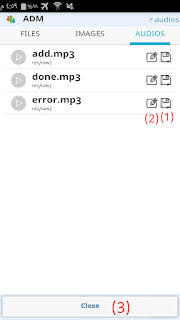




إرسال تعليق